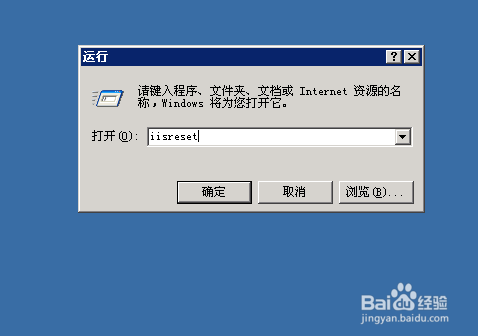1、打开iis,选择“网站”,右键“属性”
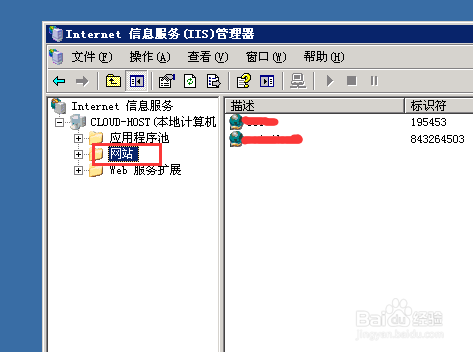
2、选择“服务”标签,选上启用动态内容压缩,静态内容压缩。
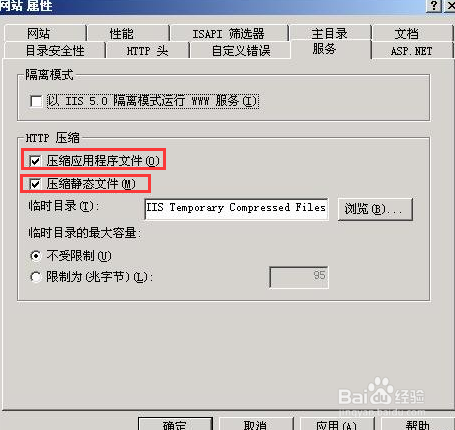
3、在web服务扩展上,新建一个服务器扩展。名字无所谓,下面的添加文件的路径是:c:\windows\system32\inetsrv\gzip.dll,然后允许这个扩展。
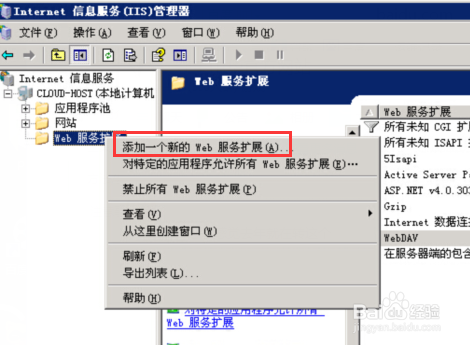
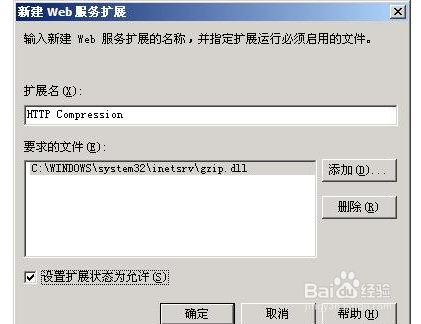
4、选中iis里的本地计算机,右键“属性”,勾上“允许直接编辑配置数据库”。不勾上的话,下一步中无法保存配置文件。
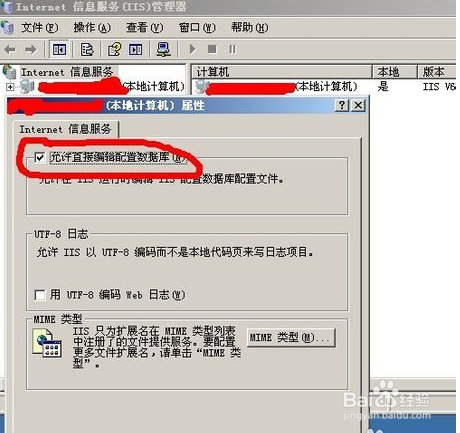
5、修改配置文件:打开 C:\Windows\System32\inetsrv\MetaBase.xml。找到<IIsCompressionScheme Location ="/LM/W3SVC/Filters/Compression/gzip" 这一行。添加你要压缩的文件格式,比如css、js、php等。将HcDynamicCompressionLevel改成9性能更加。
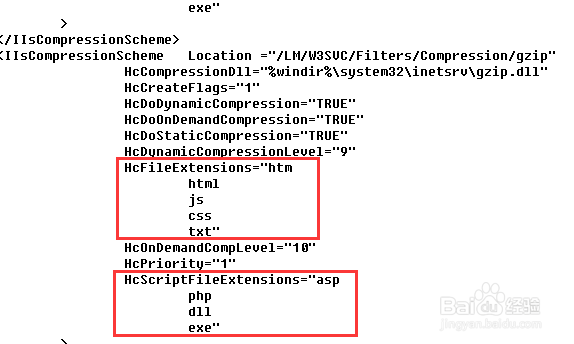
6、运行‘iisreset’重启iis,即可